Vous voulez utiliser le web scraping pour extraire rapidement des données en ligne ? Grâce à des extensions spécialisées pour Chrome, vous pouvez automatiser ces tâches sans écrire une seule ligne de code.
Mais quelle est la meilleure extension de web scraping pour Chrome ? C’est justement ce que nous allons voir ensemble dans cet article ! Voici un comparatif clair pour vous aider à faire le bon choix :
| 🧩 Extensions | ⭐ Points forts | 🌈 Pour qui ? |
|---|---|---|
| Web Scraper.io | Très complète, puissante, gestion de la pagination | Développeurs, analystes de données |
| Data Scraper | Simple, rapide pour les tableaux | Débutants, utilisateurs occasionnels |
| Instant Data Scraper | Scraping en clic, sans configuration | Utilisateurs non techniques |
Top 3 des meilleures extensions Chrome pour le web scraping
1. Web Scraper.io

Web Scraper.io est l’une des extensions Chrome les plus puissantes et les populaires. Grâce à cet outil, vous pourrez scraper des données de manière structurée sur des sites web simples comme complexes.
👉 Fonctionnalités clés :
- 📌 Création de sitemaps personnalisés
- 📌 Gestion de la pagination
- 📌 Extraction de texte, images, liens, attributs HTML
- 📌 Export des données en CSV ou JSON
- 📌 Scraping en local ou via le cloud
👉 Pour qui ?
Web Scraper.io est idéal si vous avez besoin de récupérer de gros volumes de données. C’est la solution de scraping parfaite pour les développeurs, data analysts et professionnels du marketing.
2. Data Scraper

Data Scraper est une extension Chrome très simple d’utilisation, parfaite pour extraire rapidement les données d’un tableau HTML ou d’une liste d’éléments affichée sur une page web (tables et listes simples).
👉 Fonctionnalités clés :
- 📌 Détection automatique de tableaux et listes
- 📌 Aperçu des données en direct
- 📌 Export rapide en Excel ou Google Sheets
👉 Pour qui ?
Data Scraper s’adresse surtout aux débutants et utilisateurs qui veulent extraire des données simples sans trop de configuration. Vous pourrez le faire en seulement quelques clics !
3. Instant Data Scraper

Instant Data Scraper est la solution idéale pour extraire des tableaux (prix, comparatifs, classements) et des listes d’éléments (emails, fiches produits, contacts, titres). Pas besoin de créer de sitemap ou de comprendre la structure du DOM, vous pourrez scraper vos données en seulement quelques clics.
👉 Fonctionnalités clés :
- 📌 Scraping automatique sans configuration
- 📌 Détection intelligente de données structurées
- 📌 Export des résultats en CSV ou Excel
👉 Pour qui ?
Instant Data Scraper est l’extension parfaite pour les débutants qui veulent scraper sans code. Elle s’adresse aussi aux marketeurs et analystes de données pour collecter des informations et listes produits rapidement.
Vous voulez tester l’extension ? Découvrez comment installer Instant Data Scraper en cliquant sur le lien.
Comment utiliser une extension de web scraping sur Chrome ?
Dans ce petit tuto, on vous propose de découvrir comment utiliser l’extension Web Scraper.io pour scraper des données en quelques clics. Rassurez-vous, pas besoin d’être un as en programmation ! C’est très simple :
Étape 1 : Ajoutez l’extension à votre navigateur Chrome

- 👉 Rendez-vous sur le Chrome Web Store.
- 👉 Dans la barre de recherche, tapez Web Scraper.io, puis cliquez dessus.
- 👉 Cliquez ensuite sur le bouton AJOUTER À CHROME.
- 👉 Confirmez en cliquant sur AJOUTER L’EXTENSION dans la fenêtre pop-up.
Étape 2 : Lancez Web Scraper.io
Ouvrez l’outil de développement (F12), puis sélectionnez l’onglet WEB SCRAPER. Cet onglet sera votre tableau de bord pour toutes vos opérations de scraping.

Étape 3 : Créez un SITEMAP et ajoutez un sélecteur
Le sitemap c’est votre plan d’action pour le scraping. C’est lui qui va dire à Web Scraper.io quelles informations aller chercher. Ensuite, pour dire à l’outil quoi extraire (titre, prix…), vous devez ajouter des sélecteurs.
Les sélecteurs sont des codes qui indiquent à l’extension scraping où se trouve l’élément à récupérer sur la page qui vous intéresse. D’où l’intérêt de les créer et ajouter !
Étape 4 : Configurez les sélecteurs de pagination
Si le site que vous scrapez a plusieurs pages de résultats, vous devez configurer la pagination. Cela indique à Web Scraper comment passer d’une page à l’autre pour collecter toutes les données. Pour ce faire :
- 👉 Ajoutez un nouveau sélecteur.
- 👉 Nommez-le Pagination.
- 👉 Choisissez le type Link.
- 👉 Cochez la case MULTIPLE.
- 👉 Puis cliquez sur le bouton SELECT.
Étape 5 : Lancez le scraping
Votre sitemap est configuré ? Les sélecteurs ajoutés ? La pagination OK ? Vous êtes enfin prêts à extraire et collecter les données ! Voici les étapes à suivre pour lancer le scraping :
- 👉 Dans le menu supérieur du Sitemap, cliquez sur l’onglet SCRAPE.
- 👉 Laissez les paramètres par défaut.
- 👉 Cliquez sur le bouton START SCRAPING.
Une nouvelle fenêtre s’ouvrira sur le côté. Vous pourrez y visualiser le processus de scraping : l’extension qui navigue sur le site et collecte les données. Puis la fenêtre se fermera automatiquement lorsque c’est fini !
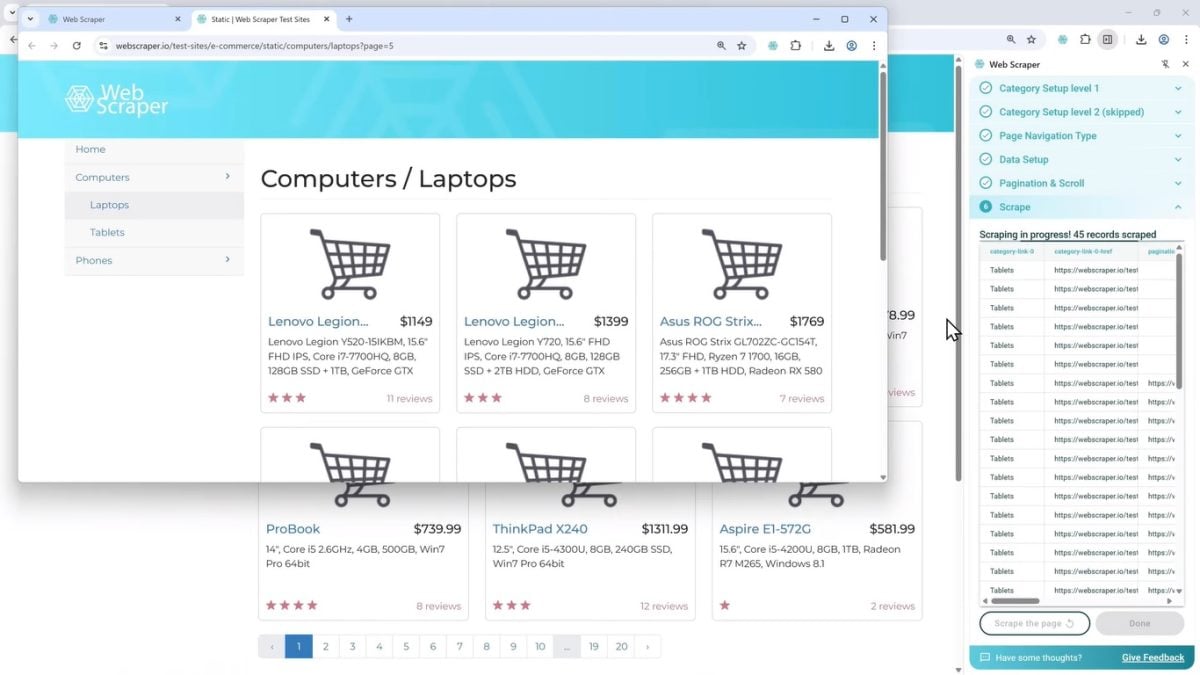
Étape 6 : Exportez les données
Une fois le scraping terminé, les données sont stockées localement dans votre navigateur Chrome.
Vous pourrez les exporter facilement en cliquant sur DONE, avec la possibilité de choisir entre plusieurs formats (CSV, Excel ou JSON) selon vos besoins.

Comment choisir la meilleure extension Chrome pour le web scraping ?
La meilleure extension Chrome pour le web scraping dépend de vos besoins.
- 👉 Si vous êtes un débutant, mieux vaut opter pour des outils simples comme Instant Data Scraper.
- 👉 Vous n’êtes plus un novice en la matière ? Vous pouvez opter pour des extensions plus techniques comme Web Scraper.io qui propose des fonctionnalités plus poussées et plus puissantes pour le scraping.
Dans tous les cas, voici les critères à prendre en compte pour choisir la meilleure extension Chrome :
- ✅ Interface utilisateur : L’extension est-elle intuitive ? Peut-on facilement sélectionner les éléments à extraire ?
- ✅ Fonctionnalités : Gère-t-elle la pagination ? L’extraction de textes, images, liens ? Peut-on exporter les données en différents formats ?
- ✅ Modèle économique : Extension gratuite, freemium ou payante ? Attention aux limitations
- ✅ Support et documentation : Une bonne documentation ou une communauté active peut vous aider à maîtriser l’extension et ses fonctionnalités plus vite !
On vous propose de découvrir tout ça en détails dans notre guide complet sur les extensions de web scraping.
Quelles sont les alternatives au web scraping avec une extension Chrome ?
Les extensions de web scraping sont pratiques, mais leurs capacités sont limitées. Par exemple : elles ne permettent pas de scraper de gros volumes de données.
S’il vous faut des fonctionnalités plus poussées, mieux vaut opter pour l’une de ces alternatives :
1. Les outils de web scraping
Les outils de web scraping sont des logiciels et/ou applications à part entière, spécialement pensés pour le scraping. Ils sont beaucoup plus puissants que les extensions, permettant ainsi de collecter des données en masse. De plus, les outils de web scraping n’ont pas besoin d’un navigateur web pour fonctionner.
Les outils de web scraping sont souvent payants. La plupart proposent toutefois des plans freemium qui vous permettent d’utiliser gratuitement des fonctionnalités de scraping de base.
Et pour ceux qui n’y connaissent rien en programmation, des outils comme Bright Data et Octoparse vous permettent de scraper sans code. On vous en dit plus dans notre avis complet sur Bright Data.
2. Les librairies de code
Vous aimez avoir le contrôle total sur vos projets ? C’est tout à fait possible pour le scraping si vous êtes à l’aise en programmation ! Il suffit de créer votre propre scraper avec Python.
Pour cela, vous devez utiliser des librairies de code comme BeautifulSoup, Scrapy, ou Selenium.
- 📌 Beautiful Soup permet d’extraire facilement des données de pages HTML ou XML
- 📌 Scrapy est un framework complet pour le scraping à grande échelle
- 📌 Selenium sert à automatiser les actions des navigateurs web pour interagir avec des pages dynamiques (JavaScript, formulaires, clics)
Cette alternative vous intéresse ? On vous explique tout dans notre article sur le web scraping avec Python.
Sinon pour ceux qui veulent apprendre à coder pour le scraping, vous pouvez aussi créer votre scraper avec Node.js et ses bibliothèques puissantes telles que Puppeteer ou Cheerio.
3. Les services de scraping cloud
Les services de scraping cloud utilisent une infrastructure basée sur le cloud pour extraire automatiquement les données de site Internet. Des services sur abonnement comme ScrapingBee ou ScraperAPI gèrent tout le processus de scraping à votre place : rotation d’IP, contournement des blocages, rendu JavaScript…
D’ailleurs, si vous scrapez sur des sites qui dépendent fortement de JavaScript pour afficher leur contenu, le web scraping en JavaScript devient essentiel pour collecter efficacement les données. Vous pourrez ainsi extraire facilement les informations via une simple requête !
Les services de scraping cloud représentent l’alternative idéale pour surveiller les prix, analyser les tendances de produits ou pour collecter les avis de consommateurs.
FAQ
Le web scraping avec une extension est-il légal ?
L’utilisation d’une extension Chrome pour le web scraping n’est pas illégale en soi. Tout dépend de l’usage que vous en faites, ainsi que des conditions d’utilisation du site qui vous intéresse.
On peut dire que la légalité du web scraping se situe en zone grise. Scraper des données publiques est toléré, mais pensez quand même à vous renseigner sur la politique du site ciblé avant de vous lancer.
Puis-je scraper n’importe quel site web ?
❌ NON. Certaines extensions ont des limites sur les sites avec du contenu dynamique (JavaScript). Elles ne permettent pas non plus de collecter des données sur les sites protégés contre le scraping.
Quelle est la différence entre un « gratteur » et un « crawler » ?
- 👉 Le gratteur (scraper) extrait les données sur un site web (prix, descriptions produit, avis…)
- 👉 Le crawler explore automatiquement les pages d’un site, il sert surtout à trouver des URL
Utilisés ensemble, les deux outils forment un excellent tandem pour le web scraping : le crawler trouve les liens, le gratteur récupère ensuite les données des pages trouvées.
Puis-je extraire des données de Google Maps avec une extension ?
✅ OUI. Vous pouvez utiliser une extension de web scraping pour extraire des données sur Google Maps.
Vous n’aurez simplement qu’à l’installer dans Chrome. L’extension va collecter automatiquement les noms, adresses, téléphones et avis sur Google Maps. Vous pourrez ensuite les exporter en format CSV ou Excel.
Comment puis-je scraper des pages qui nécessitent une connexion (login) ?
Certaines extensions de web scraping (comme Web Scraper.io) vous permettent de scraper les pages avec login. Mais vous devez d’abord vous connecter manuellement au site pour que ça marche !
À noter toutefois que l’efficacité de cette solution dépend des protections mises en place.
Comment scraper plusieurs pages sur le même site ?
Il est possible de scraper plusieurs pages sur le même site avec les extensions Chrome. Des extensions comme Web Scraper.io permettent de gérer la pagination automatiquement. C’est possible grâce à des sélecteurs configurés pour cliquer sur « Page suivante »… Vous n’aurez donc rien à faire, l’extension s’occupe de tout !
Les extensions Chrome pour le web scraping sont des outils vraiment pratiques pour collecter des données en ligne. Il faut juste choisir la bonne extension !
Laquelle avez-vous prévu d’utiliser pour votre projet de scraping ? Connaissez-vous d’autres extensions efficaces pour scraper ? Dites-nous tout en commentaires !






